Cara menghapus partisi drive di windows 10
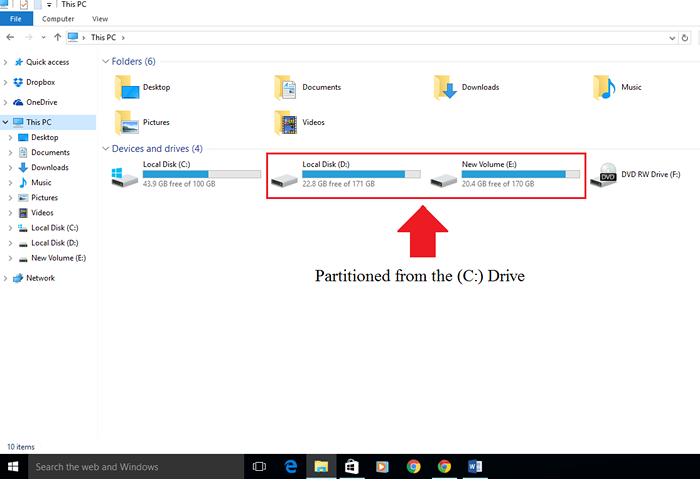
- 4222
- 1014
- Jermaine Mohr
Disk lokal mengemudi (C, D, dll.) Hadir di Windows sebenarnya merupakan partisi logis dari hard disk Anda. Ini adalah pembagian fisik dari hard disk ke dalam struktur logis yang umumnya diamati di "komputer saya" di versi windows yang lebih lama & "pc ini" di pc windows.
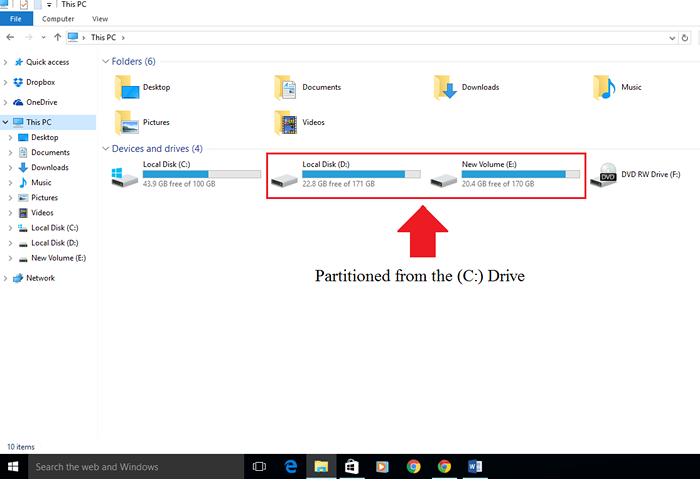
Partisi disk berguna dalam kasus -kasus di mana file spesifik harus disimpan di berbagai disk. Ini membantu pengguna untuk mengetahui file mana yang berada di mana drive mana.
Baca juga: - Cara termudah untuk membuat partisi di Windows PC
Di artikel ini, kami akan mengikuti langkah -langkah tertentu tentang cara Hapus partisi di Windows 10:
Langkah 1:
Klik ikon "File Explorer" yang disematkan di Windows Taskbar.
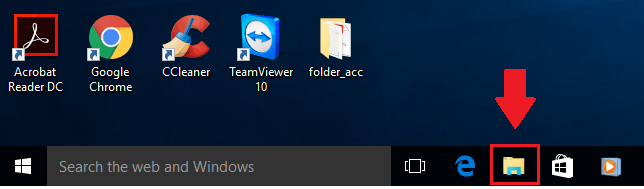
Langkah 2:
Cari "PC ini" di sudut kiri layar. Klik kanan pada "PC ini" dan klik "Kelola". Ini akan membuka jendela "Manajemen Komputer".
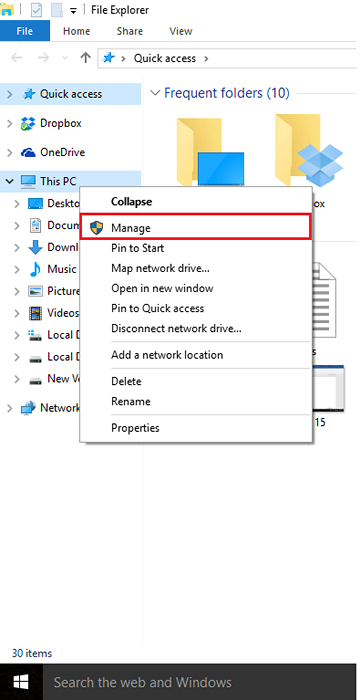
Langkah 3:
Di sudut kiri layar, cari "penyimpanan". Di bawah bagian "Penyimpanan", klik "Manajemen Disk".
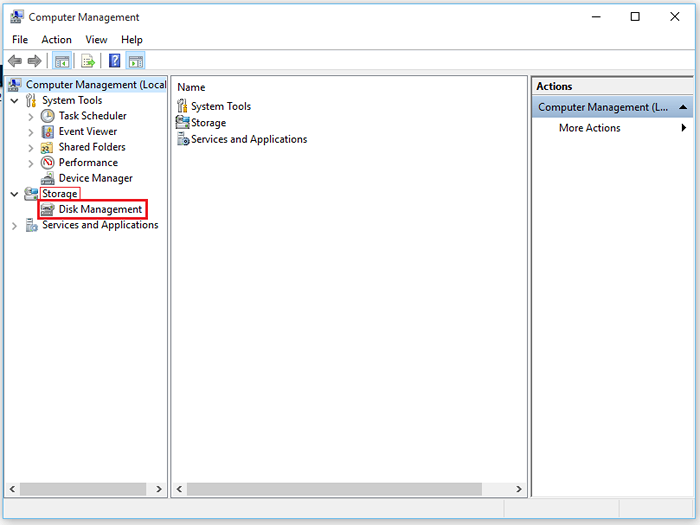
Daftar Manajemen Disk Angka -angka penting seperti nama volume (disk), tata letak, jenis volume, sistem file dan status kesehatan disk.
Langkah 4:
Di bagian bawah manajemen disk, pilih hard drive yang ingin Anda hapus. Klik kanan pada hard drive yang Anda pilih dan klik "Hapus Volume".
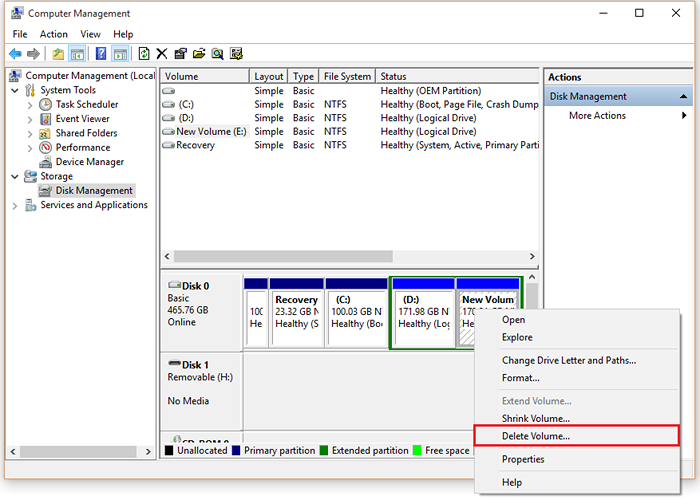 Langkah 5:
Langkah 5:
Kotak dialog konfirmasi akan ditampilkan di layar yang mengatakan “Menghapus volume ini akan menghapus semua data di atasnya. Cadangkan data apa pun yang ingin Anda simpan sebelum menghapus. Apakah Anda ingin melanjutkan?"
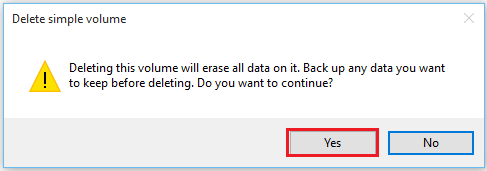
Klik "OK" untuk menerapkan perubahan Anda.
Catatan: Menghapus disk akan menampilkan ukuran disk sebagai "tidak dialokasikan". Anda dapat mengalokasikan memori ini dengan menggabungkan ke disk lain.
- « Final Cut Pro X Tips dan Trik untuk Editor
- Cara Mengonversi Sistem File FAT32 ke NTFS di Windows 10 »

